本文详述了如何在 Azure 中暂停和启动 Power BI Embedded 容量。 这里假设你已创建 Power BI Embedded 容量。 如果还没有,请参阅在 Azure 门户中创建 Power BI Embedded 容量开始创建。
如果没有 Azure 订阅,可在开始前创建一个试用帐户。
暂停容量
暂停容量可以避免付费。 如果在某段时间内不需要使用容量,那么暂停容量是一个不错的选择。 请使用以下步骤暂停容量。
注意
暂停容量可能会导致内容在 Power BI 中不可用。 在暂停之前,请确保从容量中取消分配工作区,以防发生中断。
登录到 Azure 门户。
选择“所有服务”>“Power BI Embedded”以查看容量 。
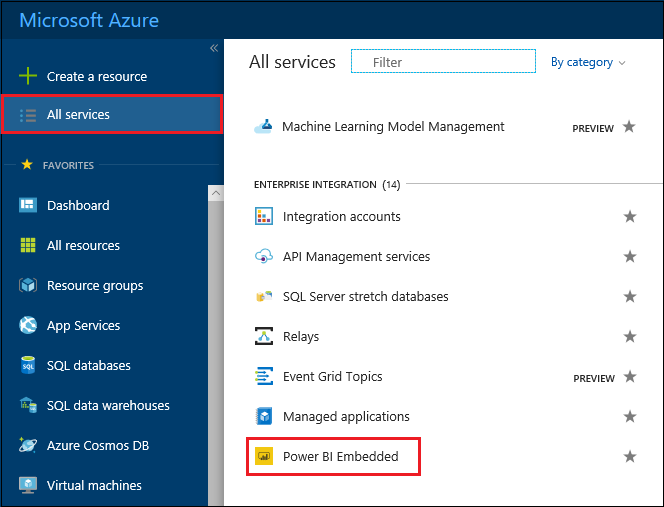
选择要暂停的容量。
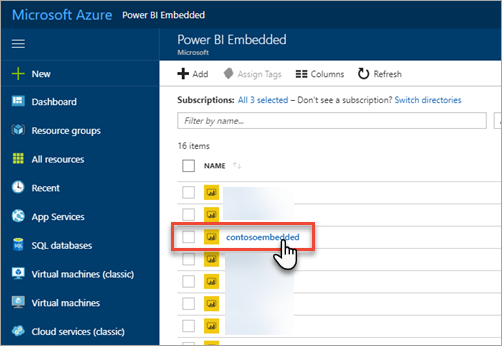
在容量详细信息中选择“暂停” 。
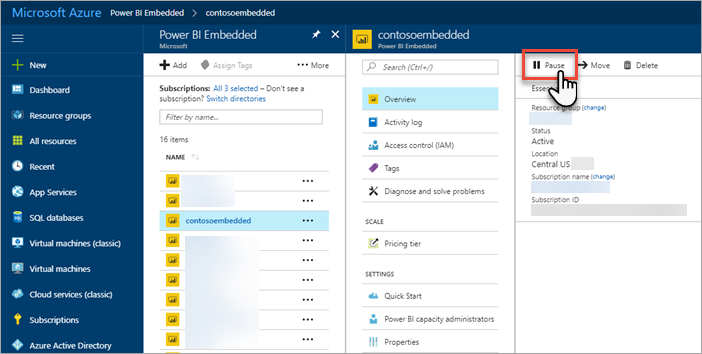
选择“是”,确认要暂停容量 。
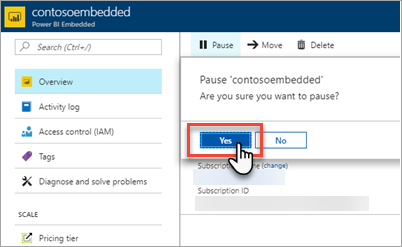
启动容量
通过启动容量来恢复使用。 启动容量也会恢复计费。
登录到 Azure 门户。
选择“所有服务”>“Power BI Embedded”以查看容量 。
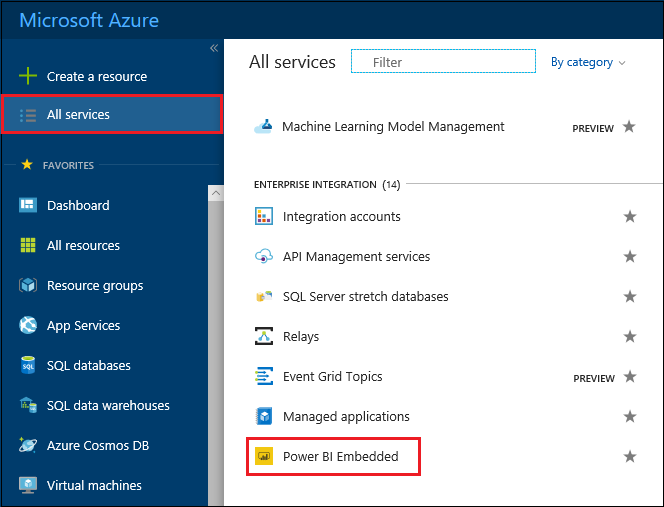
选择要启动的容量。
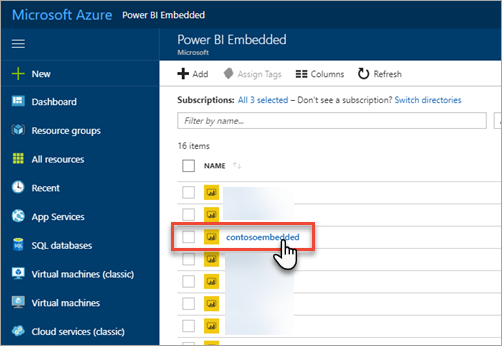
在容量详细信息中选择“启动” 。
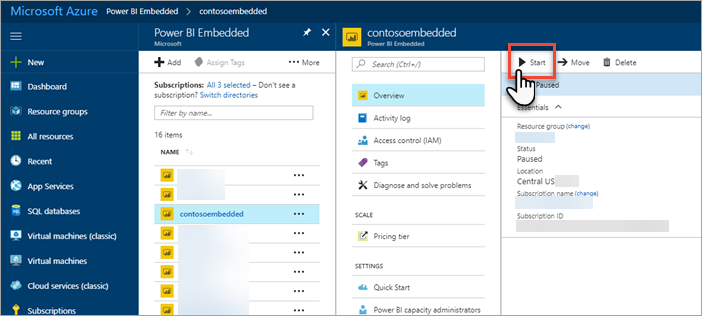
选择“是”,确认要启动容量 。
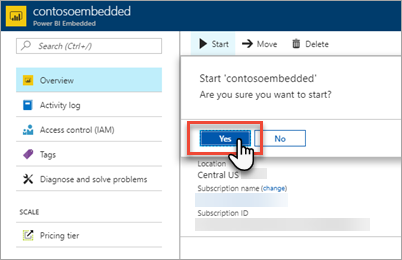
如果为此容量分配了任何内容,则启动容量后便可使用这些内容。
后续步骤
如果要纵向扩展或减少容量,请参阅缩放 Power BI Embedded 容量。
若要开始在应用程序中嵌入 Power BI 内容,请参阅如何嵌入 Power BI 仪表板、报表和磁贴。
更多问题? 尝试咨询 Power BI 社区